
Android and iOSが搭載されているモバイル機器だけでなく、Windowsコンピュータでも人気のあるTelegram Messengerが利用可能です。この記事で説明する方法のいくつかの方法で、PC上でフル機能のプログラムをインストールできます。
PCに電信をインストールします
コンピュータの検討中にメッセンジャーをインストールするための2つのオプションしかありません。そのうちの1つはユニバーサルであり、2番目は「8」と「十二」のユーザーにのみ適用されます。それらのそれぞれをより詳細に考えます。方法1:公式サイト
あなたのPCにインストールしたくなかったプログラムは、最初に開発者の公式サイトに連絡する必要がある最初のものです。電文の場合は、同じことをします。
- 記事の先頭を参照して、アプリケーションのダウンロードページに移動して少し下にスクロールします。
- 「PC / Mac / Linux」のハイパーリンクをクリックしてください。
- オペレーティングシステムは自動的に決定されますので、次のページで「Windows for Windows用のテレグラム」をクリックするだけです。
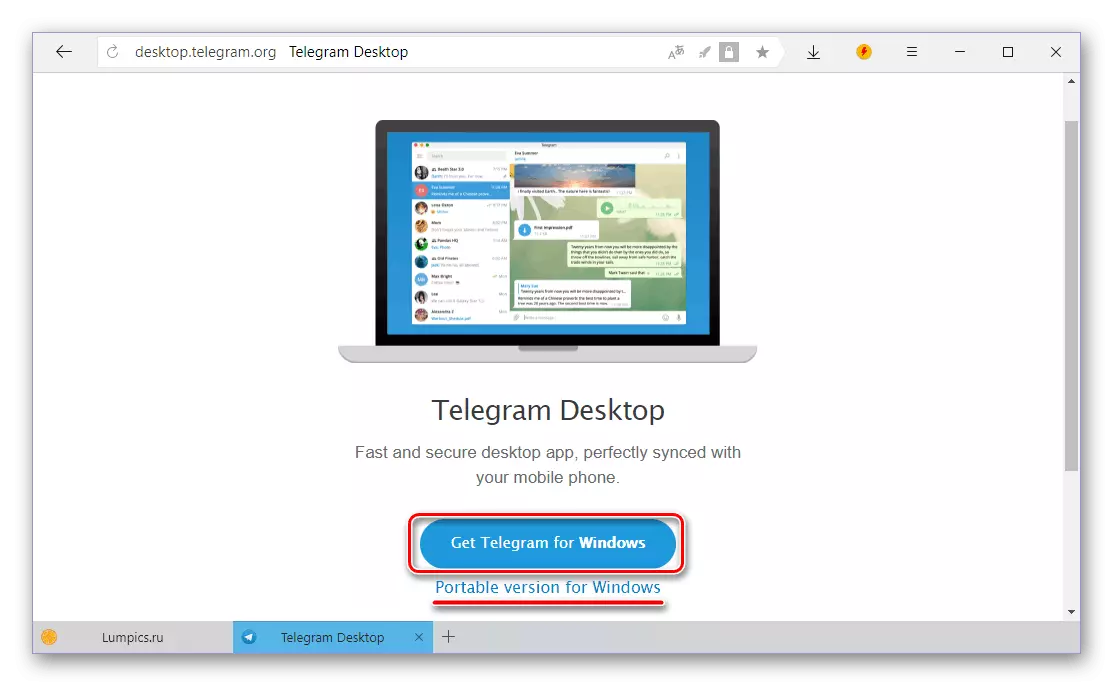
ノート:インストールする必要がなく、外部ドライブからも実行できるMessengerのポータブルバージョンをダウンロードすることもできます。
- インストーラ電信がコンピュータにダウンロードされたら、ダブルクリックで起動します。
- メッセンジャーをインストールするプロセスで使用される言語を選択して、[OK]をクリックします。
- アプリケーションをインストールするフォルダを指定するか、デフォルト値(推奨)を終了してから、次に進みます。
- スタートメニューのテレグラムラベルの作成を確認するか、それどころかあきらめてください。続行するには「次へ」をクリックしてください。
- 必要な場合は、アイテムが「デスクトップ上のアイコンを作成する」と反対のチェックマークを残します。または反対に、それを取り除きます。もう一度「次」をクリックしてください。
- 次のウィンドウで、以前に指定されたすべてのパラメータを参照して、それらが正しいことを確認し、[設定]をクリックします。
- コンピュータ上のインストール手順電信電信は数秒かかります。

完了したら、インストーラウィンドウを閉じることができ、画像にマークされているチェックボックスを削除しない場合は、すぐにメッセンジャーを起動します。
- 最初の起動の直後に表示される電信歓迎ウィンドウで、「ロシア語」または「メッセージングの開始」リンクをクリックしてください。 2番目のオプションを選択すると、アプリケーションインタフェースは英語のままになります。

「通信の開始」ボタンをクリックしてください。
- あなたの電話番号を指定してください(国とそのコードは自動的に決定されますが、必要に応じて変更することができます)、次に「続行」をクリックします。
- 別のデバイスで使用する場合は、指定された携帯電話番号または直接テレグラムに直接入力したコードを入力してください。メインウィンドウに移動するには、[続行]をクリックします。
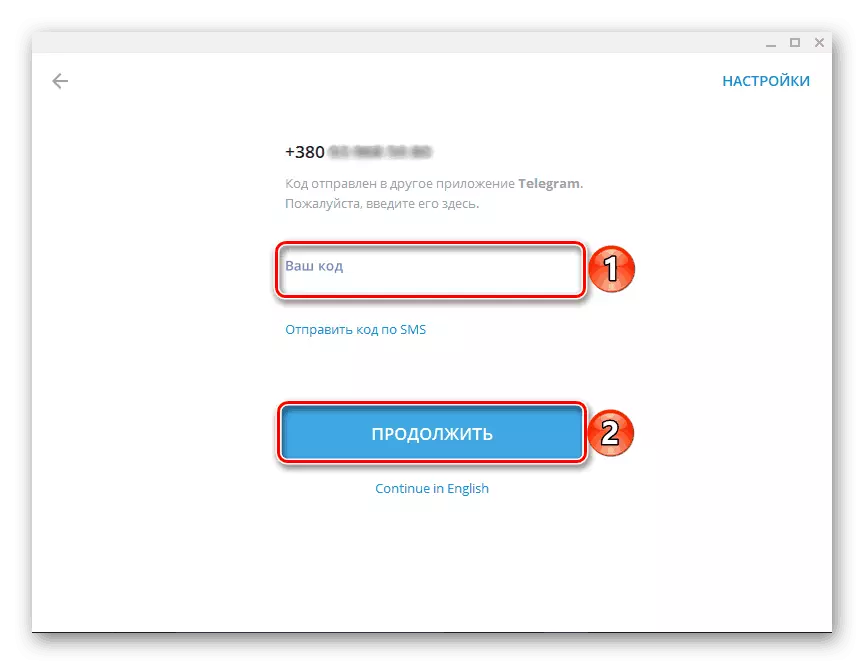
今から、電報は使用可能になります。




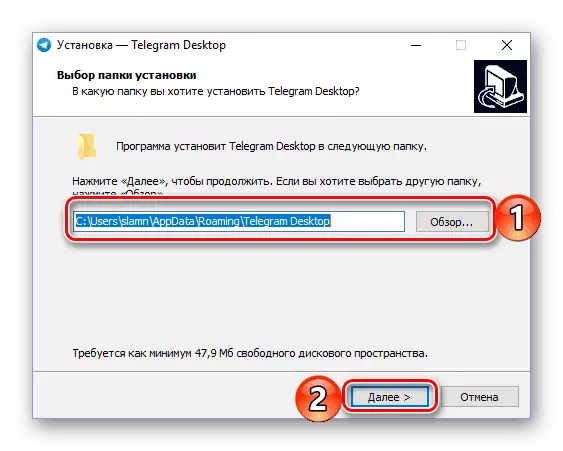

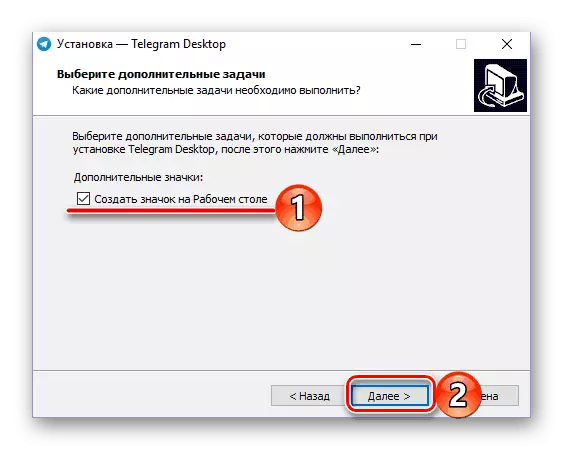


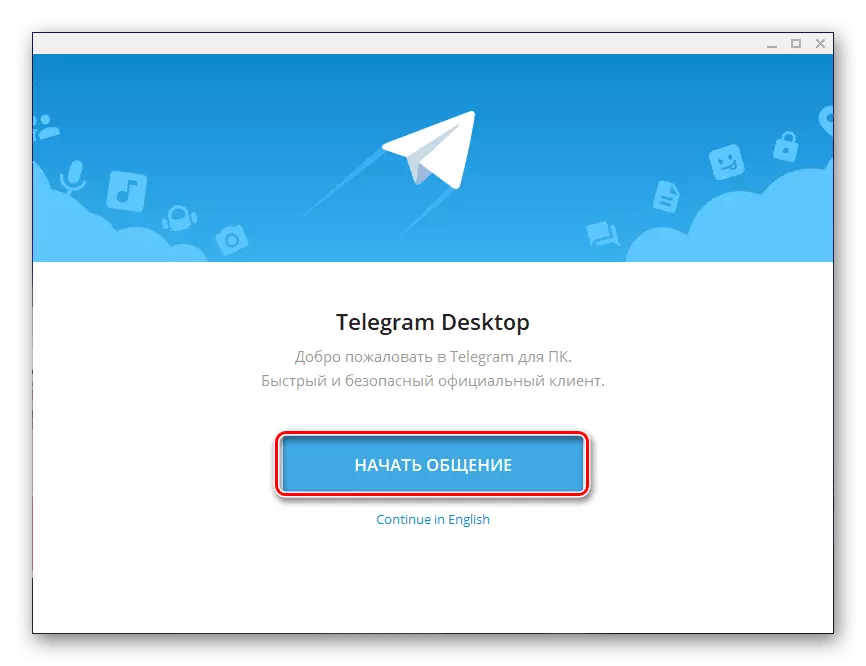

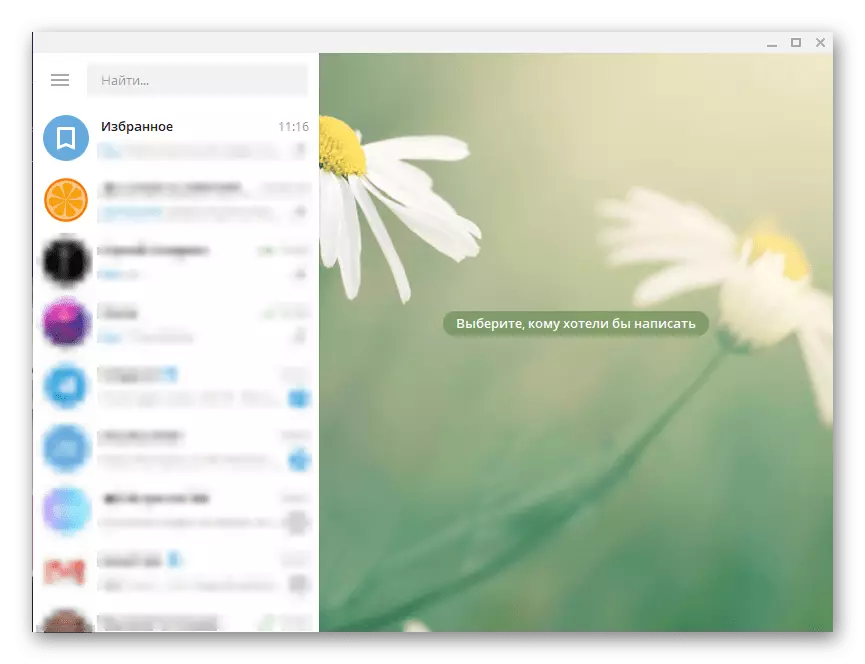
これは、公式サイトから電信をダウンロードしてからコンピュータにインストールすることができます。直感性と最もWebリソースとインストールウィザードを考慮して、プロシージャー全体はニュアンスと困難なしにはかなり早く進行します。他の選択肢を検討します。
方法2:マイクロソフトストア(Windows 8 / 8.1 / 10)
上記の方法は、Windovs OSの任意のバージョンのユーザに適している。同じことが現在の「DOZEN」または中間の「8」で、アプリケーションストアに統合されたMicrosoft Storeからテレグラムをインストールできます。このオプションは速くなるだけでなく、公式のウェブサイトを訪問する必要性も奪い、通常の理解でインストール手順を排除します - すべてが自動的に行われますが、プロセスを開始することしかできません。
- 便利な方法で、マイクロソフトストアを開きます。 Windowsのタスクバーまたは[スタート]メニューで包まれているか、またはそこにあるが、すでにインストールされているすべてのアプリケーションのリストに入っています。
- Microsoft Storeのメインページで、「検索」ボタンをクリックし、それをクリックして文字列に目的のアプリケーションの名前を入力します。
- プロンプトのリストで、最初のオプション - Telegram Desktopを選択し、それをクリックしてアプリケーションページに移動します。
- インストールボタンをクリックしてください。

その後、コンピュータ上のテレッガーのダウンロードと自動インストールが開始されます。
- 手順が完了すると、店舗内のページの対応するボタンをクリックしてメッセンジャーを開始できます。
- アプリケーションウィンドウを起動した後に表示されるアプリケーションウィンドウで、「ロシア語で続ける」リンクをクリックしてください。
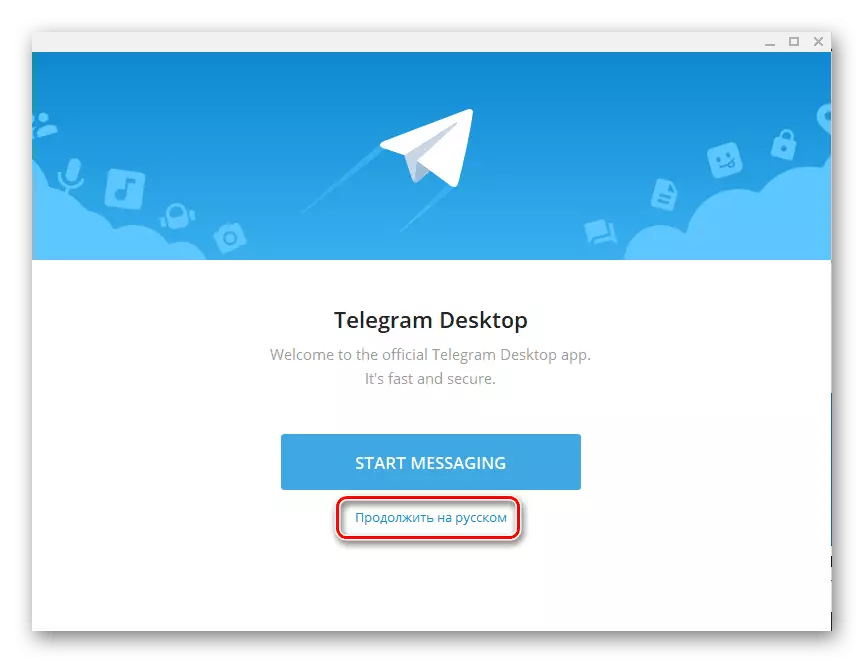
その後、ボタン「通信を開始」します。
- テレグラムのアカウントが添付されている電話番号を指定し、[続行]をクリックします。
- 次に、SMSまたはMessenger自体で取得したコードを別のデバイスで実行している場合は、もう一度[続行]をクリックします。

これらの操作が完了したら、クライアントはMicrosoft Storeから使用できます。
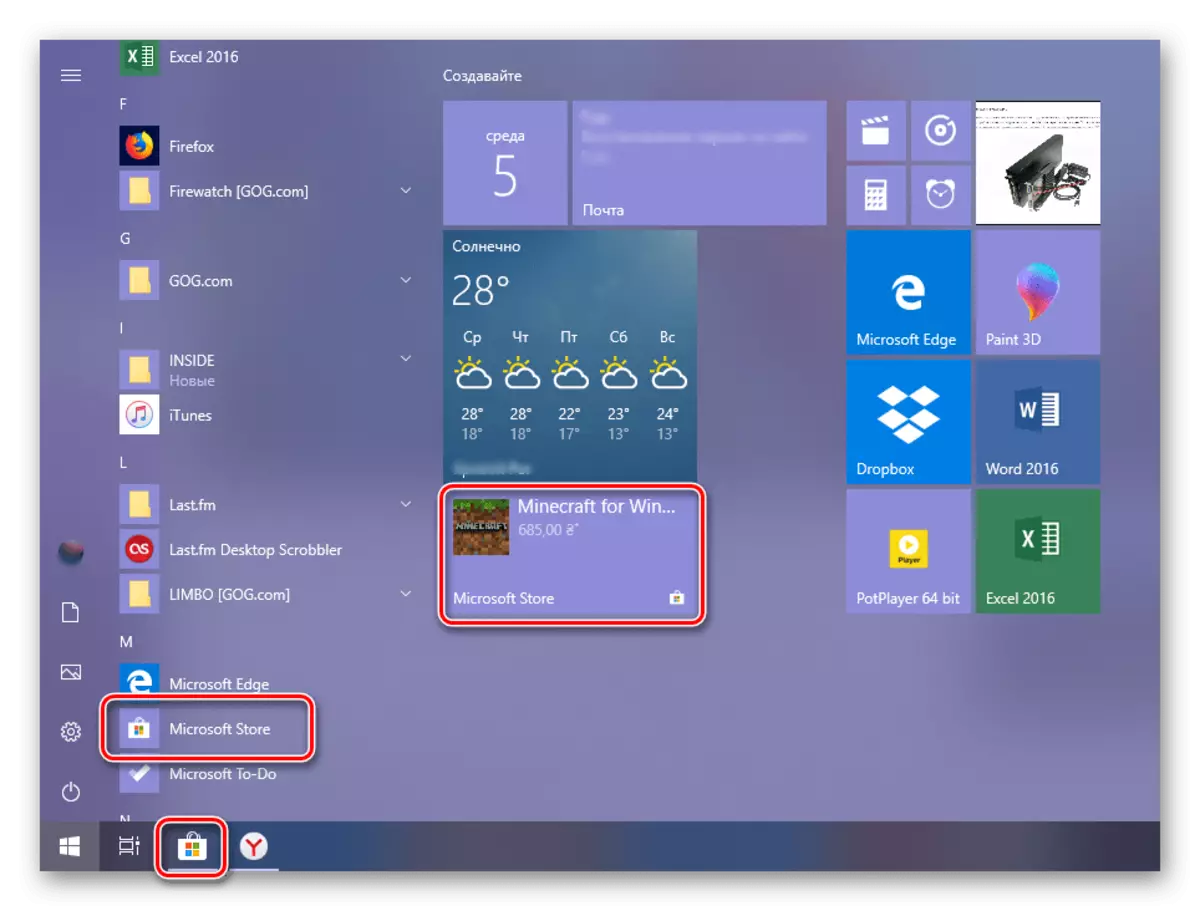
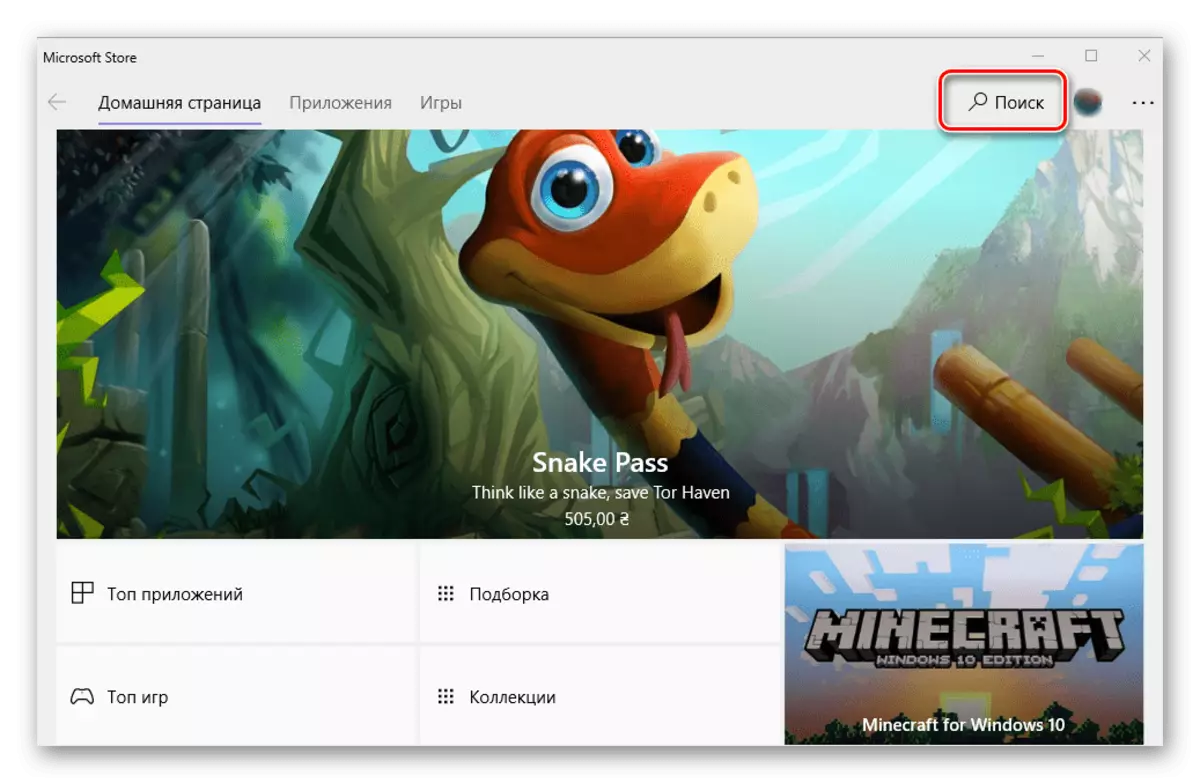
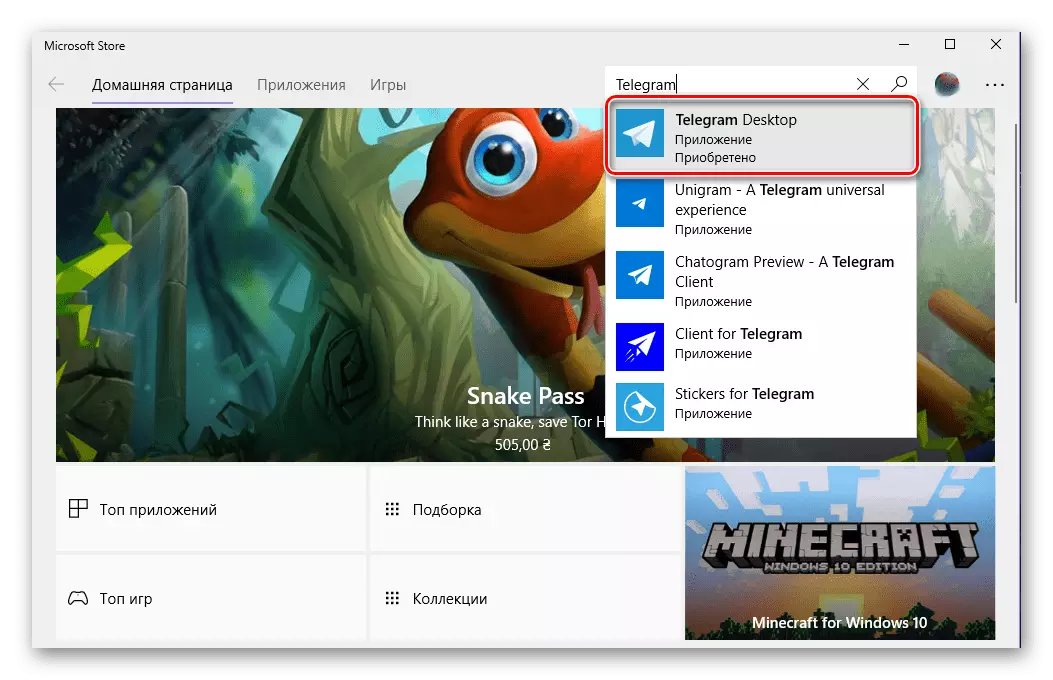
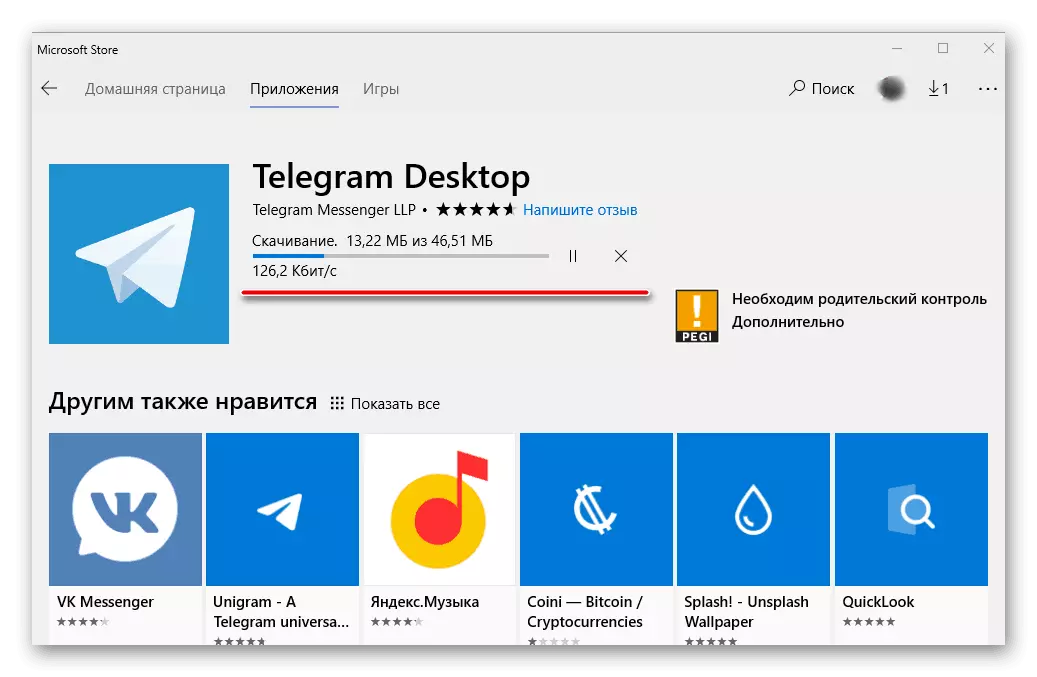
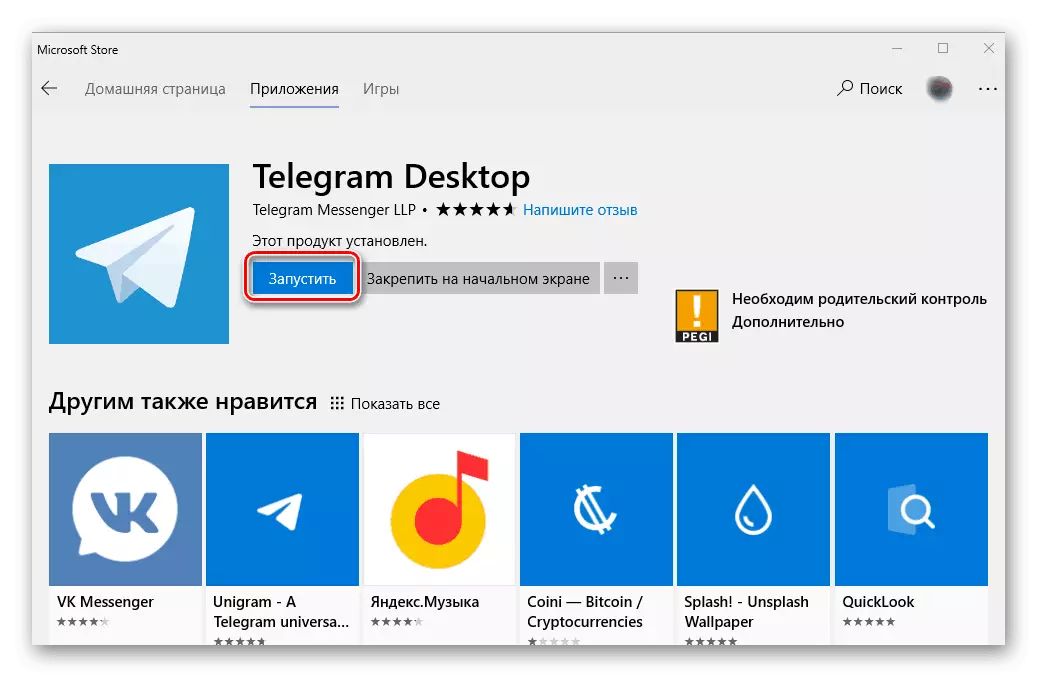
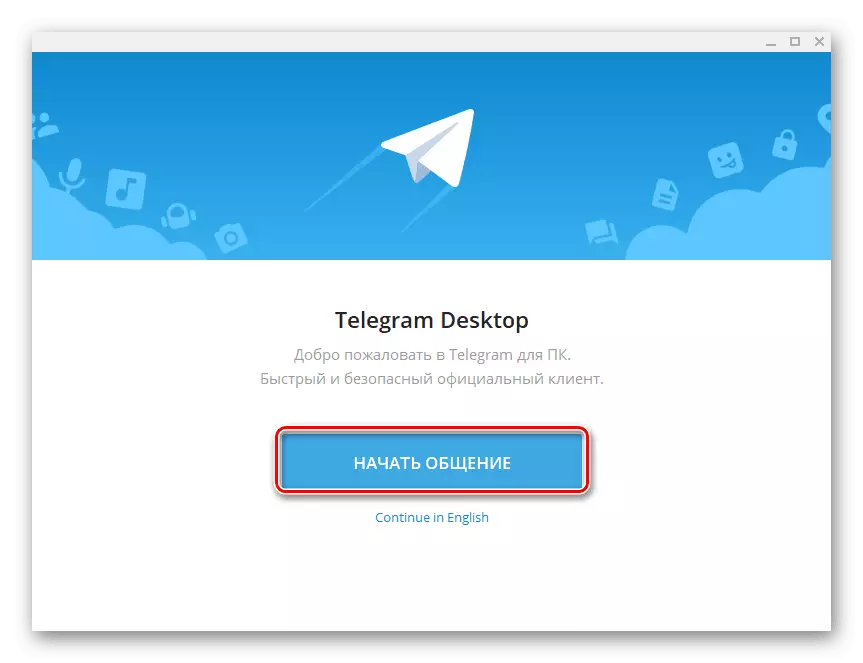
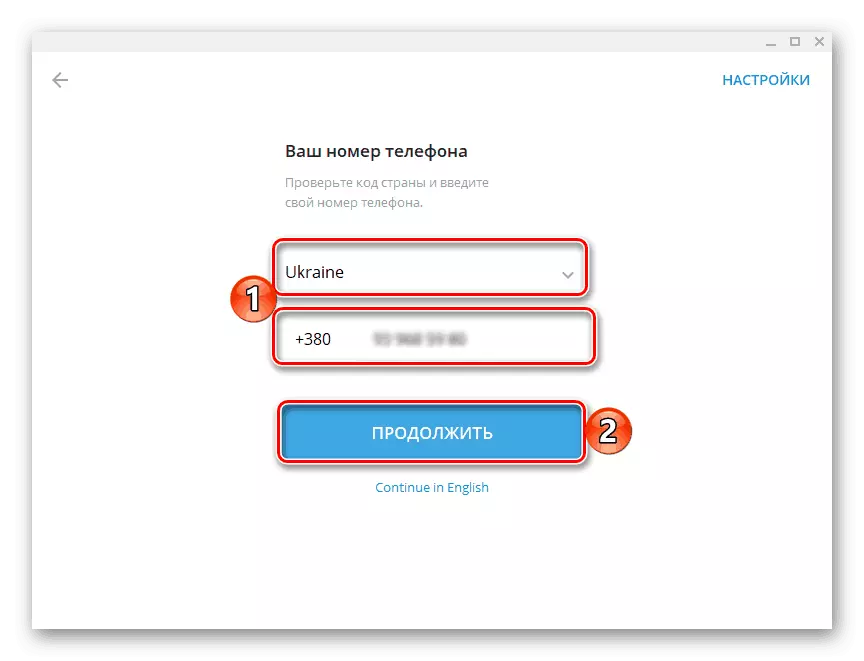

あなたが見ることができるように、Windowsに組み込まれているアプリケーションストアを通して電信をダウンロードしてインストールする - タスクは標準のインストール手順よりもさらに単純です。これは、公式のWebサイトで提供されているのと同じバージョンのメッセンジャーであり、同じ方法でアップデートを受け取ります。違いは配布方法においてのみ成立しています。
結論
この記事では、人気のある電子メールメッセンジャーをコンピュータにインストールするための2つのオプションについて話しました。どちらを選ぶべきか解決します。 Microsoft Storeを介してダウンロード - オプションは速くて便利ですが、「7」に泊まったユーザーには適しておらず、現在のバージョンのWindowsに行きたくありません。
